iCloud e iOS 5 hanno portato con sé un sacco di nuove funzionalità con loro quando Apple ha lanciato il duo di software all'inizio di questo mese. Una delle funzionalità pubblicizzate era la possibilità di sincronizzare i documenti iWork (Pages, Keynote, Numbers) utilizzando iCloud con le app iWork su iOS.
Lo svantaggio dell'attuale configurazione per la sincronizzazione dei documenti iWork con iCloud è che l'unico modo per sincronizzare i documenti è quello di passare attraverso il sito Web iCloud e caricarli o scaricarli. Non può essere fatto in modo nativo su OS X tramite una qualsiasi delle app di iWork.
Speriamo che Apple rilascerà un aggiornamento per porvi rimedio, ma nel frattempo c'è un modo più semplice per caricare almeno i documenti su iCloud.
Si noti che ogni volta che si utilizza un metodo non ufficiale come quello descritto di seguito, è possibile che si verifichino comportamenti imprevisti quali la cancellazione di documenti. Utilizzare questa soluzione alternativa a proprio rischio.

- Apri Finder. Nella barra dei menu, vai a Vai> Vai alla cartella.
- Nel campo di testo inserisci ~ / Libreria / Documenti mobili e premi Vai quando hai finito.
- Il Finder dovrebbe quindi portarti in quella directory. In questa posizione verrà visualizzata una cartella per qualsiasi app iOS utilizzata che memorizzi informazioni su iCloud. Se hai impostato Pagine, Keynote o Numbers per usare iCloud sul tuo dispositivo iOS, vedrai una cartella per ognuno elencato qui.
Se il tuo Mac non sta eseguendo l'ultimo aggiornamento (10.7.2) di OS X Lion, non avrai questa cartella e dovrai aggiornare il tuo Mac OS prima che questa soluzione possa funzionare per te.
- Facendo clic sulla cartella della rispettiva app in cui si desidera caricare i documenti, verrà visualizzata una cartella Documenti e una cartella iWorksPreviews. Devi solo occuparti della cartella Documenti. Puoi trascinare e rilasciare qualsiasi file compatibile nella cartella Documenti (o sottocartelle) o salvare i file direttamente dall'app iWork stessa in questa posizione.
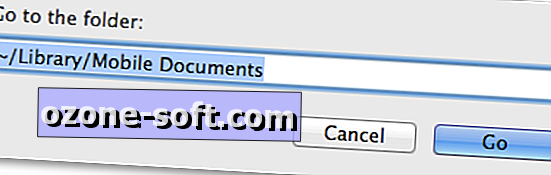
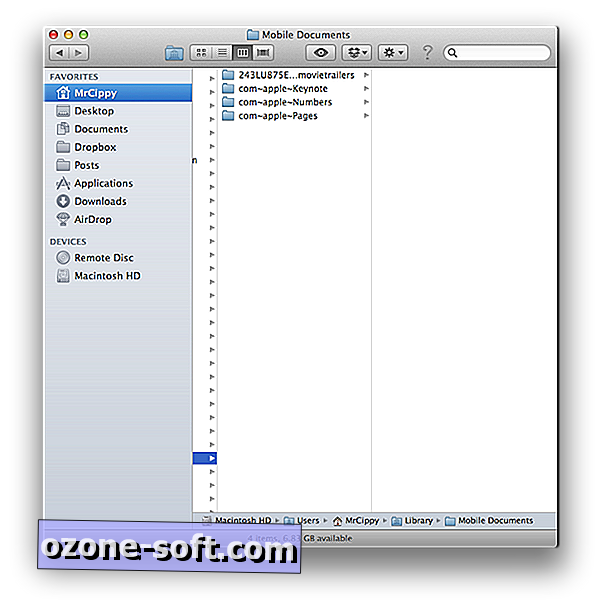
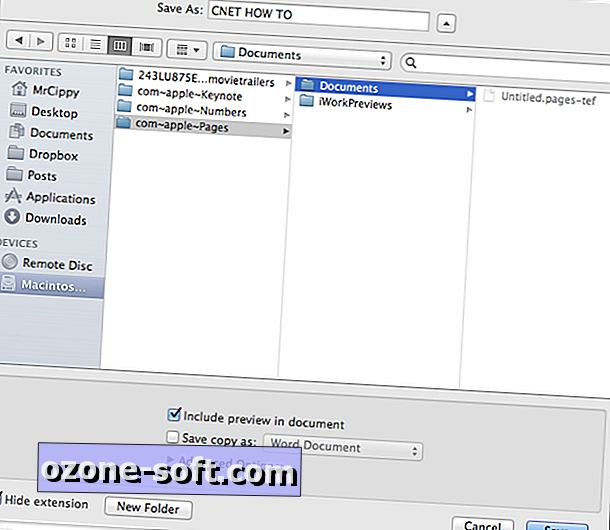
Apri l'app sul tuo dispositivo iOS sul quale hai caricato il file, e dovresti vedere il file apparire come se fosse stato caricato tramite iCloud.com. Se non appare subito, chiudi l'app e riavvialo.
C'è una limitazione alla sincronizzazione dei documenti con iCloud usando questo metodo: è una sincronizzazione unidirezionale. Una volta aperto un documento sul dispositivo iOS e l'app salva il documento su iCloud, il tipo di file viene modificato.
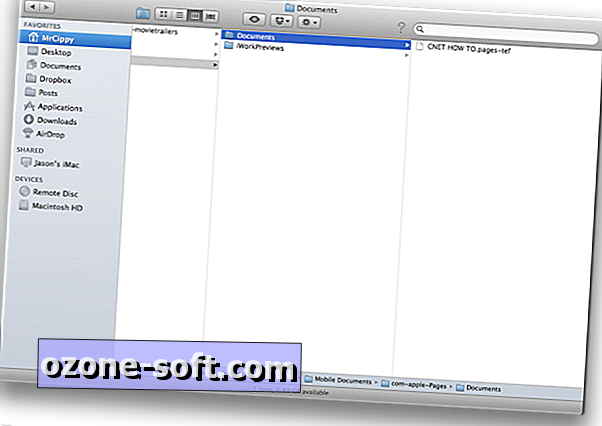
La modifica apportata al file lo rende inutilizzabile su OS X. Come puoi vedere nello screenshot qui sopra, l'estensione del file è stata modificata da .pages a .pages-tef. La modifica dell'estensione del file su .pages non risolve il problema; vedrai un errore quando tenti di aprire il file.






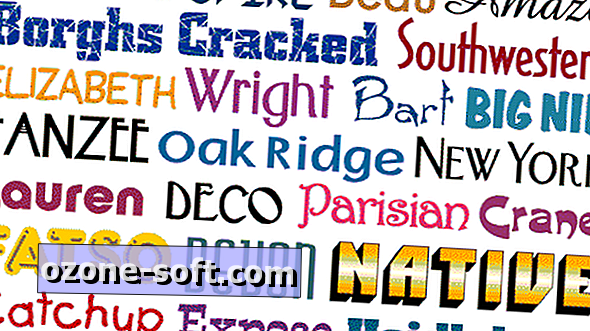






Lascia Il Tuo Commento